コンパクトデジタルカメラで綺麗な写真の撮影方法
- カテゴリー
- PC・家電の悩み
- ジャンル
- コンパクトデジタルカメラの選び方と綺麗な写真の撮影方法
- 目的(解決できる悩み)
- コンパクトデジタルカメラを使って綺麗な写真の撮影方法がわかるようになること
- 目次
- 1.コンパクトデジタルカメラの撮影方法の基礎知識
- オートモードで綺麗な写真を撮る
- ズーム機能で広角側と望遠側を使い分ける
- 高感度のISO値は使わないようにする
- ホワイトバランスで色合いを変える
- 露出補正で明るさを変える
- シーンに応じてシャッタースピードを調節する
- シーンに応じて絞り値を調節する
1.コンパクトデジタルカメラの撮影方法の基礎知識
コンパクトデジタルカメラはオートモードとマニュアルモードがあります。
初心者の方はどちらのモードで綺麗な写真が撮れるのかというとオートモードです。
もし、オートモード綺麗な写真が撮れない時は、マニュアルモードに切り替えて、
マニュアルモードの設定
- ズーム機能
- ISO感度
- ホワイトバランス
- 露出補正
- シャッタースピード
- 絞り値
の設定値を自分が望んでいる画像になるように調節してもらえれば写真の幅が広がり、綺麗な写真が撮影できます。
オートモードで綺麗な写真を撮る

コンパクトデジタルカメラで撮影する時は、基本的にはオートモードを活用すれば綺麗な写真が撮れます。
オートモードとは、ISO感度、シャッタースピード、絞り、露出などの値をカメラ側が自動で決めてくれる機能のことです。
コンパクトデジタルカメラにオートモードが備えつけてあるおかげで、カメラに詳しくない方でも綺麗な写真を撮ることができます。
コンパクトデジタルカメラでの写真の撮影方法は、液晶モニターで被写体を確認しながらシャッターボタンを半押ししてピントを合わせて、ピントが合っていることが確認できたらシャッターボタンを全押ししてシャッターを切れば失敗なく撮影できます。
シャッターボタンは一気に押し込むのではなく、ピントを合わせて一呼吸してからシャッターを切るとピントが合って綺麗に撮れることを覚えてください。
また、ポートレート、風景、夜景、逆光などのシーンモードを併用すれば自分好みの写真を撮ることが可能です。
手ぶれが気になる方は、
手ぶれの防止方法
- 片手で撮るよりも両手で撮るようにする
- 脇を締めてカメラを動かさないようにする
- 三脚を使ってカメラを固定する
を行ってもらえば、手ぶれを抑えることができ綺麗な写真が撮影できます。
撮影したい場所の被写体の明るさによっては、オートモードで撮影した画像に満足できないことがあるのでその時は、マニュアルモードにして撮ってください。
ズーム機能で広角側と望遠側を使い分ける

コンパクトデジタルカメラのズーム機能には、光学ズームとデジタルズームがあります。
光学ズームとデジタルズームの違い
- 光学ズーム:レンズを伸び縮みさせて光学的に焦点距離を変えて拡大させるので画質は綺麗
- デジタルズーム:レンズの焦点距離を変えて光学的に拡大しているのではなく、光学ズームで拡大できなくなったところの画像を電子的にただ拡大しているだけなので画質は悪い
このような特徴が理解できれば、デジタルズームを使うと画質にマイナスの効果が働くことがわかりますよね。デジタルズームを使うと画質が悪くなるので使わないようにしましょう。
ズーム機能の使い方は、
ズーム機能の使い方
- ズームレバーをW(広角)の方に動かすとレンズが縮んで広い範囲の撮影が可能
- ズームレバーをT(望遠)の方に動かすとレンズが伸びて被写体を拡大でき狭い範囲の撮影が可能
というように、ズーム機能を使えば広角側と望遠側で撮影範囲を変えることができます。
※ズームレバーとは、デジタルカメラの上面や背面にWやTと書かれているところのレバーです。
撮影範囲を変える他の使い方としては、レンズを望遠側にして撮影すると背景をぼかすことができます。
望遠側で撮影する時のコツは、撮りたいものにしっかりとピントを合わせること、手ぶれが起きやすいので三脚などを使って動かさないことを行うと綺麗な写真が撮れるようになります。
高感度のISO値は使わないようにする

ISO感度とは、光に対する撮像素子の感度のことです。
ISO感度は、ISO100、ISO200、ISO400、ISO800などと数値で表され、一般的なコンパクトデジタルカメラのISO感度は、ISO80~3200まで設定できます。
※ISO感度とは、液晶モニターでISOと表示されているところのことです。
ISO感度の数値が大きくなるほど撮像素子は光に対して敏感になるので、夜などの光が少なく暗い場所でもフラッシュ無しで撮影ができるようになることもあります。
しかし、一般的にはISO400までは低感度、ISO800以上は高感度といわれ、高感度で撮影した画像は、ざらざらした画質でノイズが多くなるという弊害が起こります。
そこで、次のように日中と夜の撮影でISO感度の数値を変えることにより適切な写真が撮影できるようになります。
日中と夜のISO感度の設定値
- 日中:ISO80~400(できれば一番低い数値を使ってください)
- 夜:ISO400~3200
日中と夜でISO感度を変えるのが面倒な方はオートにするか、常用としてISO400を設定すれば失敗は減ります。
夜の撮影でISO800以上の高感度にしてシャッタースピードを速くすると手ぶれを抑えることができますがノイズが気になりだすので、綺麗な写真を撮りたいなら極力使わないことです。
※低感度でも三脚を使えば綺麗な写真が撮影できます。
ISO感度は高くし過ぎず(400までを使う)に、手ぶれが起きるなら三脚を使って撮影するようにしましょう。
ホワイトバランスで色合いを変える
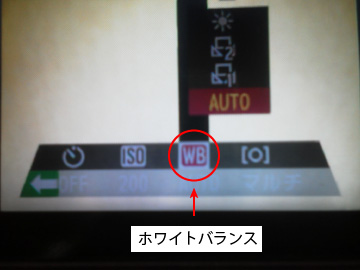
ホワイトバランスとは、光源の違いに合わせて色合いを調節する機能のことです。
コンパクトデジタルカメラで撮影すると、実際の被写体と同じ色にならないことがあります。特に白色のものを撮影すると色がおかしいということがよくあります。
そんな時は、ホワイトバランス機能を使って実際に見た時に近い色合いに調節してください。
ホワイトバランスとは、液晶モニターでWBと表示されているところのことです。
コンパクトデジタルカメラでは、ホワイトバランスをオートに設定しておけばカメラ側で適正な色を選んでくれますが、オートの他には、太陽光、くもり、電球、蛍光灯などが設定できます。
ホワイトバランスの設定を変えると画像が、青っぽくなったり、黄色っぽくなったり、緑っぽくなったりするので、画像の色合いが気に入らない場合はホワイトバランスを調整すれば解決できるということを覚えておきましょう。
露出補正で明るさを変える
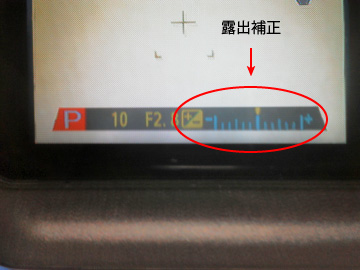
露出とは撮像素子に光を当てることです。
コンパクトデジタルカメラには自動露出機能(オート露出)が内蔵されています。
自動露出機能は、カメラが自動で明るさを判断して適正となるように調整してくれる便利な機能で、その時の露出を適正露出(プラスマイナスゼロ)といいます。
コンパクトデジタルカメラで撮影すると暗くて何が写っているのかわからない、逆に明るすぎて見にくいという経験ありませんか。
どの種類のデジタルカメラでも自動露出機能を使うと、黒っぽいものを撮影すると明るく、白っぽいものを撮影すると暗く写るようになっています。
そこで、カメラが自動で決めたプラスマイナスゼロの適正露出では納得できないという方は、露出補正という機能を使って画像の明るさを調節してください。
露出補正とは、液晶モニターでプラスマイナスと表示されているところのことです。
画像が暗けれが露出をプラス方向へ動かして明るくする、逆に画像が明るければ露出をマイナス方向へ動かして暗くすると自分の思い通りの画像を作ることができます。
露出補正とは画像の明るい暗いを調節する機能のことで、見た目に近い明るさに再調整できることを覚えておきましょう。
シーンに応じてシャッタースピードを調節する

シャッタースピード優先モード(S、Tv)が備わっているコンパクトデジタルカメラの場合は、シャッタースピードを撮影シーンに応じで自分で調節してみましょう。
シャッタースピードとは、レンズを通して撮像素子に光が当たっている時間を調節する機能のことです。
もっとわかりやすく言うと、シャッタースピードとは、シャッターを開いてから閉じるまでの時間のことで、液晶モニターでSやSSと表示されている数値のことです。SやSSの表示がなくシャッタースピードの数値のみ表示されていることもあります。
ですので、シャッタースピードを確認したい時はSやSSの値を見ればわかります。
シャッタースピードを速くすれば光は短い時間しか撮像素子に当たりませんが、シャッタースピードを遅くすれば光は長い時間撮像素子に当てることができます。
つまり、シャッタースピードを速く(高速シャッター)すれば、一瞬を撮影できるので動いているものの動きを止めることができます。シャッタースピードを遅く(低速シャッター)すれば、動いているものを動いているように撮ることができるということです。
シャッタースピードを上手に活用できると、
シャッタースピードの活用方法
- 動いているものを止めたように写せる
- 動いているものを動いているように写せる
- 夜景や夜の花火が写せる(三脚が必要)
- バルブ機能があれば星空が写せる(三脚が必要)
夜に撮影すると手ぶれがひどくて何が写っているのかわかりませんよね。ストロボをたいてシャッタースピードを速くして手ぶれを抑える方が多いと思いますが、ストロボの光は3mくらいしか届かないのでシャッタースピードを遅くしないと遠くのものは写りません。夜に撮影する時は三脚を使いましょう。
夜に撮影んするとそういう写真が撮れるので、シャッタースピードを活用すれば写真の幅が広がります。また、光が当たる時間を短くするとシャッタースピードが速くなるので手ぶれを抑える効果があります。
シャッタースピードは、1/15、1/30、1/60、1/125、1/250、1/500などの数字で表されています。
例えば、1/500=0.002秒よりも1/15=0.07秒の方が遅いシャッタースピード(光を取り込む時間が長い)で撮影できるので動いているものを動いているように写したり夜景を写すことができます。
エントリーモデルでは自分が好きなようにシャッタースピードの調節はできませんが、シャッタースピードを調節できる機種をお持ちの方は、シャッタースピードを使いこなせるようになれば綺麗な写真が撮影できます。
シャッタースピードを速くすれば止まっているように撮影でき、シャッタースピードを遅くすれば流れるように撮影でき、そして、たくさんの光を取り込めるので夜景も撮影できると覚えておきましょう。
シーンに応じて絞り値を調節する

絞り優先モード(A、Av)が備わっているコンパクトデジタルカメラの場合は、絞り値を撮影シーンに応じで自分で調節してみましょう。
絞りとは、レンズを通って撮像素子へ光が当たる量を調節する機能のことで、どのくらい光を絞っているかの状態を絞り値で表します。
絞り値とは、液晶モニターでFと表示されている数値のことです。
ですので、絞り具合を確認したい時はF値を見ればわかります。
絞り値(F値)が小さい時はレンズを通る光の量を多くしている状態で、絞り値(F値)が大きい時はレンズを通る光の量を少なくしている状態です。
絞りを開けると光がたくさん通るようになり、絞りを閉じていくと光の通りが少なくなるということです。
絞りは主に、背景をぼかして被写体を強調する時に使います。
絞り値(F値)の活用方法
- 絞りを開ける(F値が小さい)とピントが合う範囲が狭いので背景がボケる
- 絞りを閉じる(F値が大きい)とピントがあう範囲が広いので背景がくっきり写る
このような写真が撮れるので、絞りを活用すれば写真の幅が広がります。
また、光の量が多い(F値が小さい)と速いシャッタースピードで撮影できるようになり手ぶれを抑えることもできます。
絞り値は、F2、F2.8、F4、F5.6、F8、F11、F16などの数字で表されます。
例えば、F11よりもF2の方が背景がボケて速いシャッタースピードで撮影できるということです。
エントリーモデルでは自分が好きなように絞り値の調節はできませんが、絞りを調節できる機種をお持ちの方は、絞りを使いこなせるようになれば綺麗な写真が撮影できます。
(記事作成日:2017年5月29日、最終更新日:2021年8月27日)

